Loggro te ayuda a generar fácilmente tus facturas de venta electrónicas y estas son enviadas a la DIAN para su validación.
Además, podrás generar devoluciones, notas crédito por mayor valor o anular facturas de venta electrónicas en caso de ser necesario.
Si deseas también puedes descargar el manual completo con todos los procesos para la configuración de Facturación Electrónica, Documento Soporte y Recepción de Documentos Electrónicos.
A continuación encontrarás información y video de cada uno de estos procesos.
- Generar Factura de Venta Electrónica
- Registrar pago de una factura de venta electrónica
- Realizar devolución de una factura de venta electrónica
- Generar nota crédito por mayor valor
- Anular una factura de venta electrónica
- Consultar documentos electrónicos con su estado
- Consultar reporte de ventas
Generar Facturas de Venta Electrónicas Ver video
Para generar una factura de venta en Loggro debes ingresar a la opción Ventas → Factura de Venta
Allí debes tramitar los campos requeridos en la factura de venta.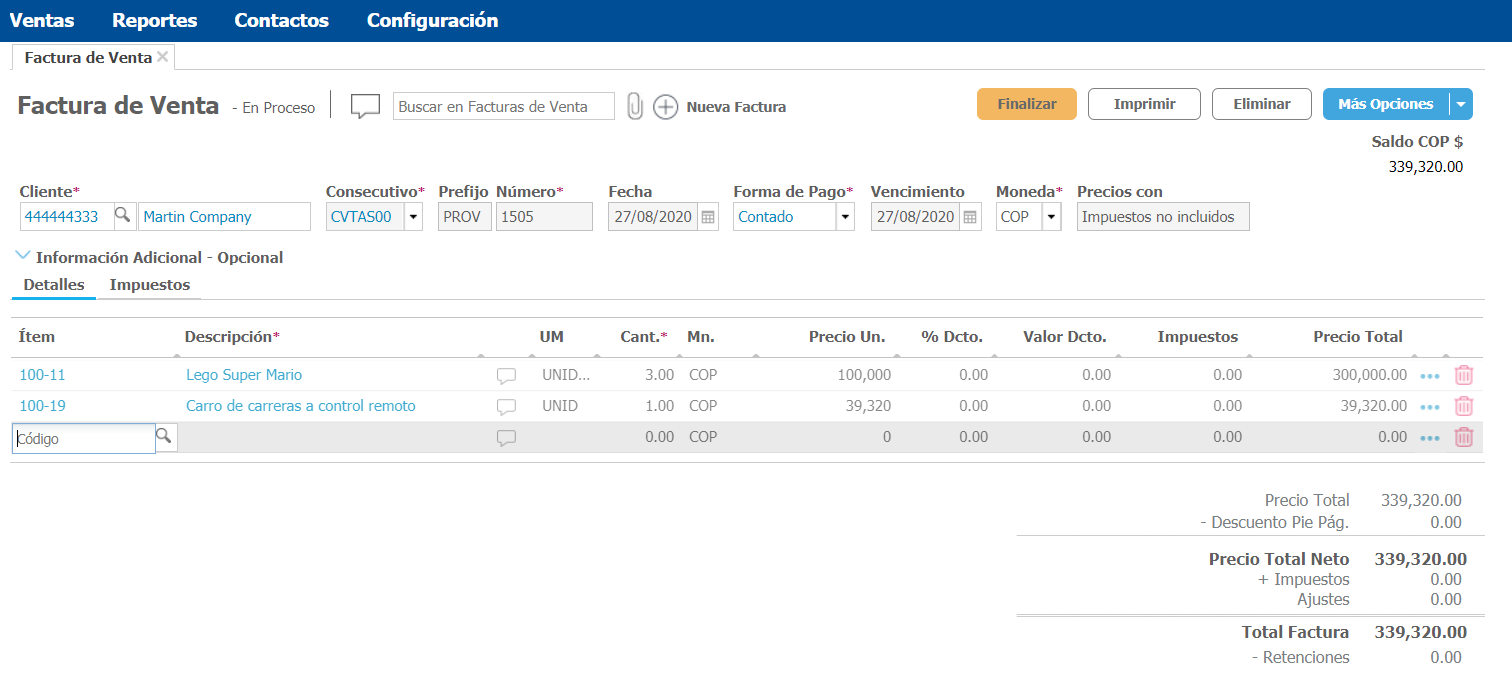
En el encabezado del documento debes indicar:
- El Cliente al cual se le está facturando: este debe estar previamente creado en el sistema, puedes ver el proceso dando de creación clic aquí.
- Se muestra el Consecutivo con el que se va a facturar, debes verificar que sea el que configuraste para Facturación Electrónica.
- Como Prefijo y Número del documento se visualiza uno provisional, el definitivo de tu consecutivo se tomará al momento de finalizar la factura de venta electrónica.
- La Fecha es la del día en que generes el documento, en Loggro la facturación es al día.
- Selecciona la Forma de Pago relacionado con esta factura. De forma predeterminada está creada la de Contado, si deseas crear más formas de pago puedes revisar el proceso dando clic aquí.
- La Fecha de Vencimiento de la factura se calcula automáticamente por el sistema y esta relacionada con la Forma de Pago que selecciones y los días de plazo que aplican para esta.
- Es importante tener en cuenta que para el Plan de Facturación Electrónica solo podrás realizar facturas de venta en la Moneda Local - Pesos Colombianos.
En la sección de detalles debes definir la información de los productos/servicios a facturar y su cantidad, ten en cuenta que el precio de venta para cada producto/servicio se mostrará en Unidades (1.00) y el sistema automáticamente realiza el ajuste al peso en caso de ser necesario.
Puedes visualizar que mientras diligencias los campos la factura se muestra con estado En Proceso, es importante que verifiques los datos y si requieres adicionar retenciones o impuestos lo realices antes de finalizar el documento desde el botón ![]()
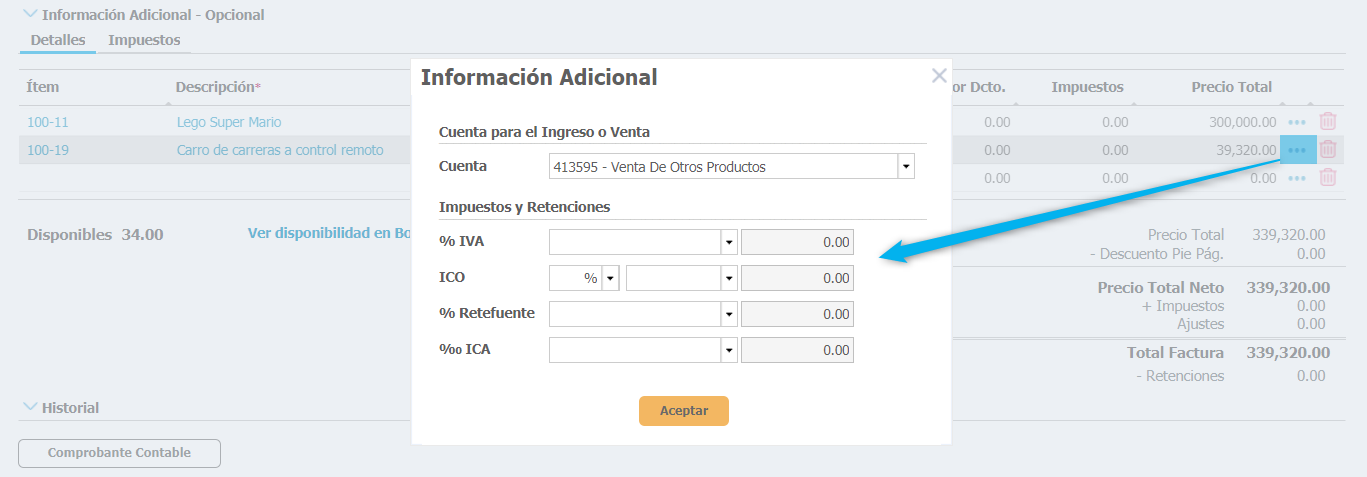
Al dar clic en el botón Finalizar, la factura pasa a estado En Validación.
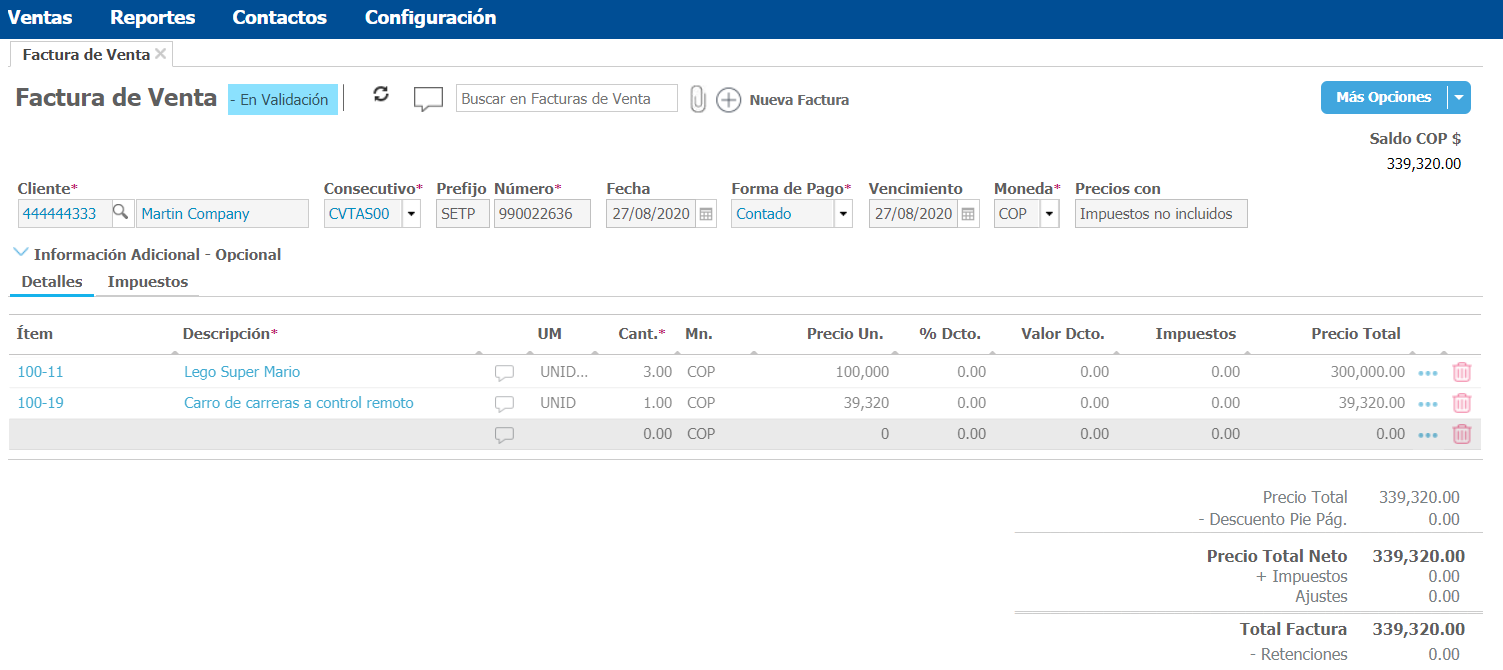
La validación de los documentos electrónicos se realiza en tiempo real por parte de la DIAN, en esta se evalúan mas de 600 criterios.
Si una factura de venta se encuentra en estado En Validación, no se ha actualizado el estado de cuenta del cliente.
En Loggro para que verifiques la respuesta de la DIAN debes dar clic en el botón Refrescar![]() . Este lo encuentras en la parte superior izquierda del documento.
. Este lo encuentras en la parte superior izquierda del documento.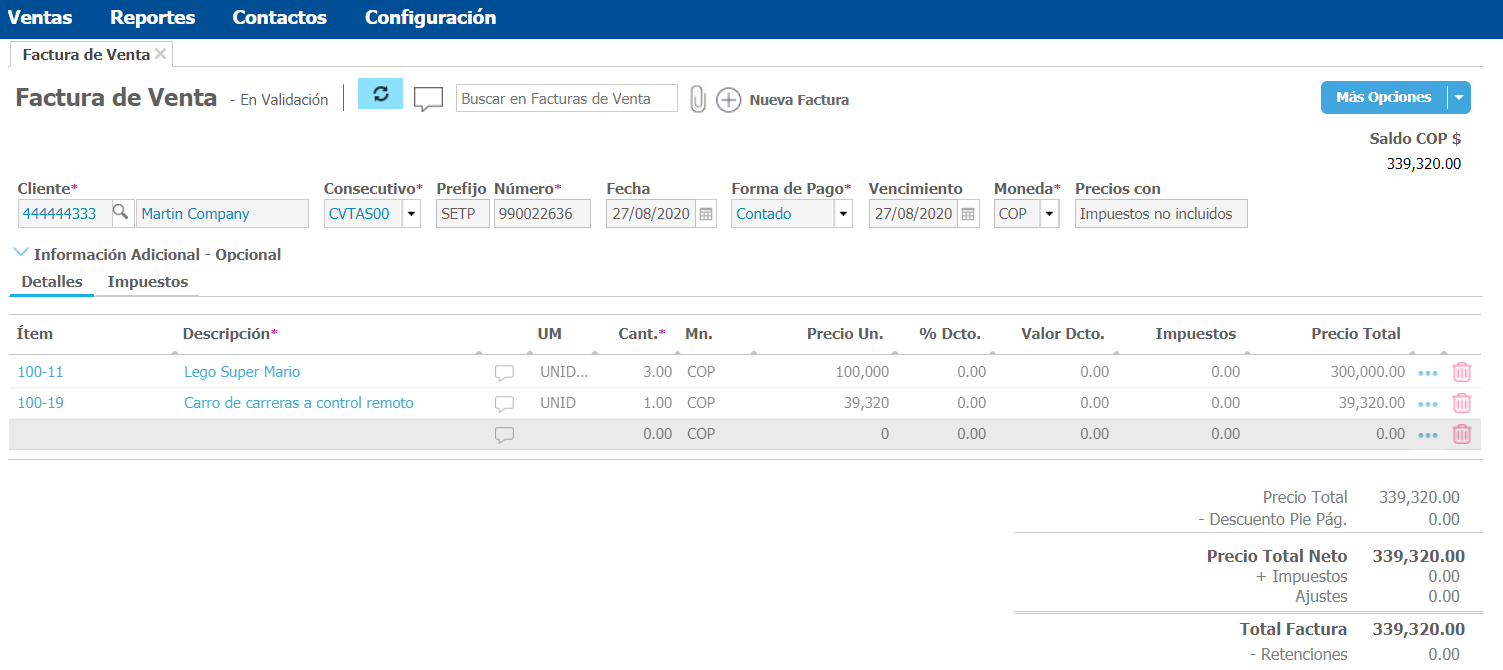
- Si al finalizar la validación esta es exitosa, la factura de venta cambiará a estado Por Cobrar y será enviada la información al cliente si activaste el check en su configuración para recibir información electrónica e indicaste el correo.
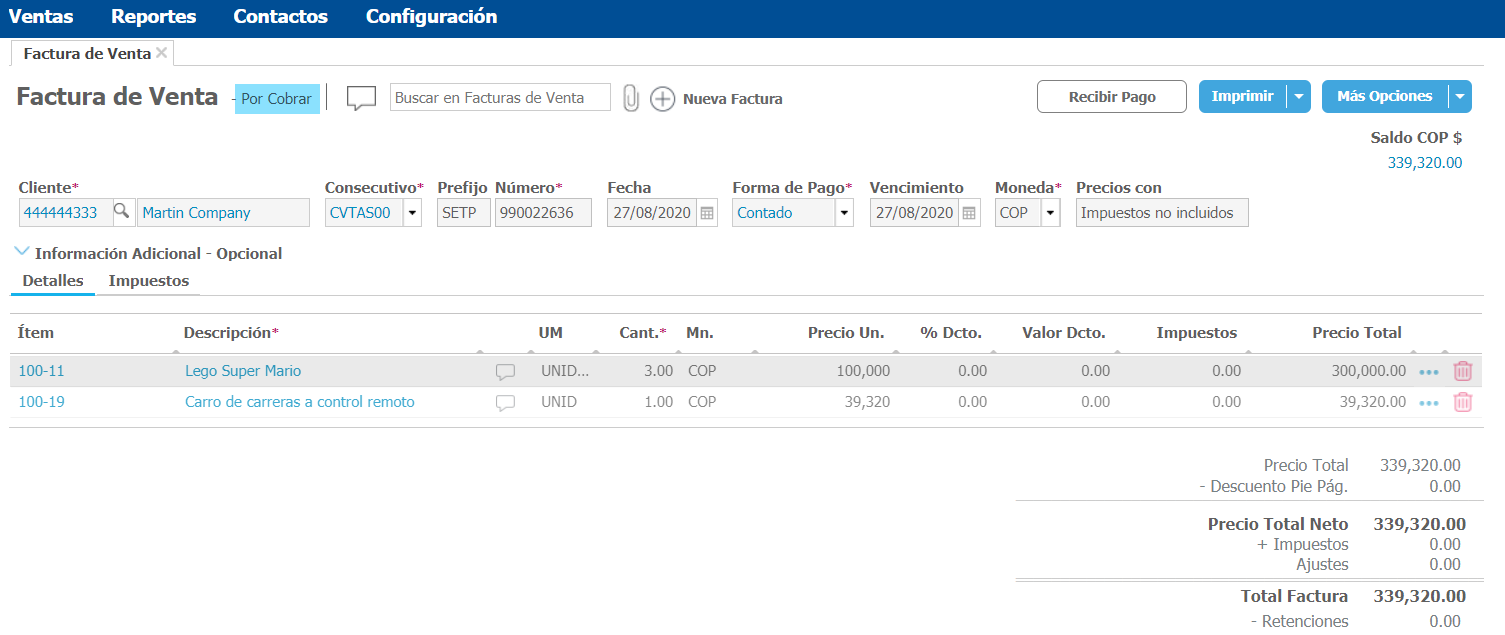
- Si se presentó algún inconveniente realizando la validación por parte de la DIAN, la factura de venta volverá a estado En Proceso y el sistema te mostrará los errores presentados para que realices la corrección y finalices nuevamente el documento.
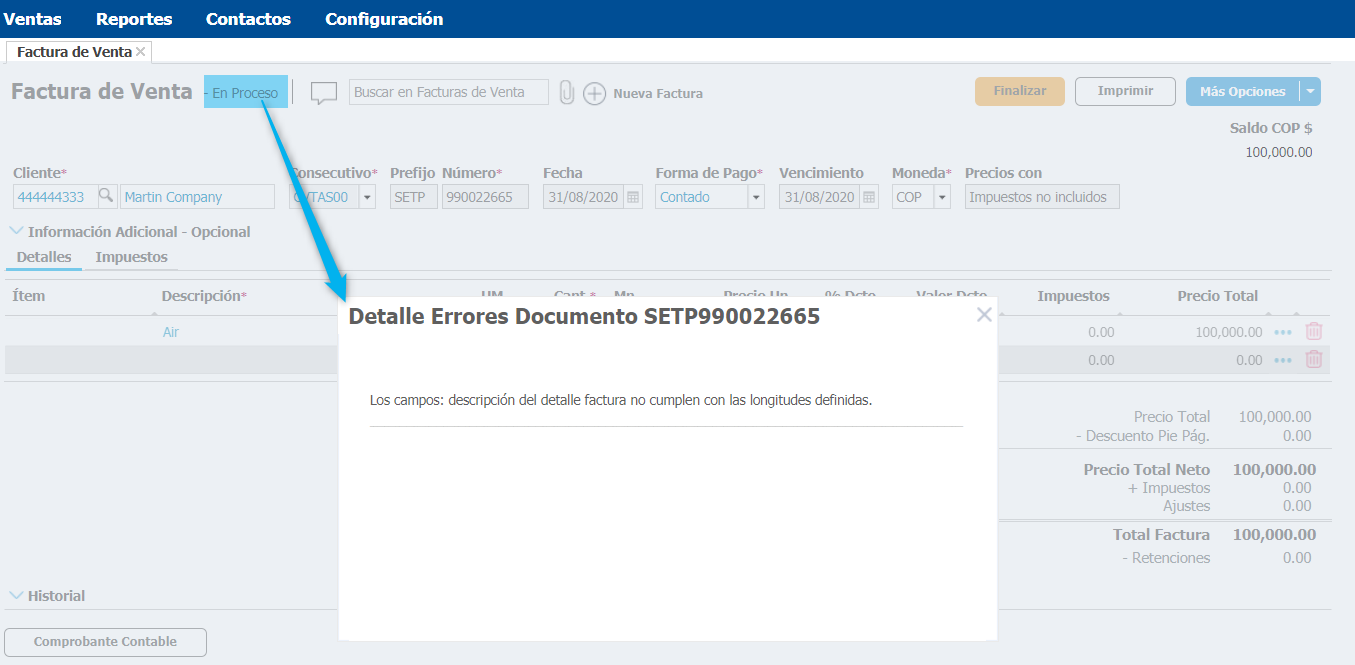
Registrar pago de una Factura de Venta
El pago de las facturas de venta que generes puedes registrarlo desde el botón Recibir Pago que encuentras directamente en la factura de venta.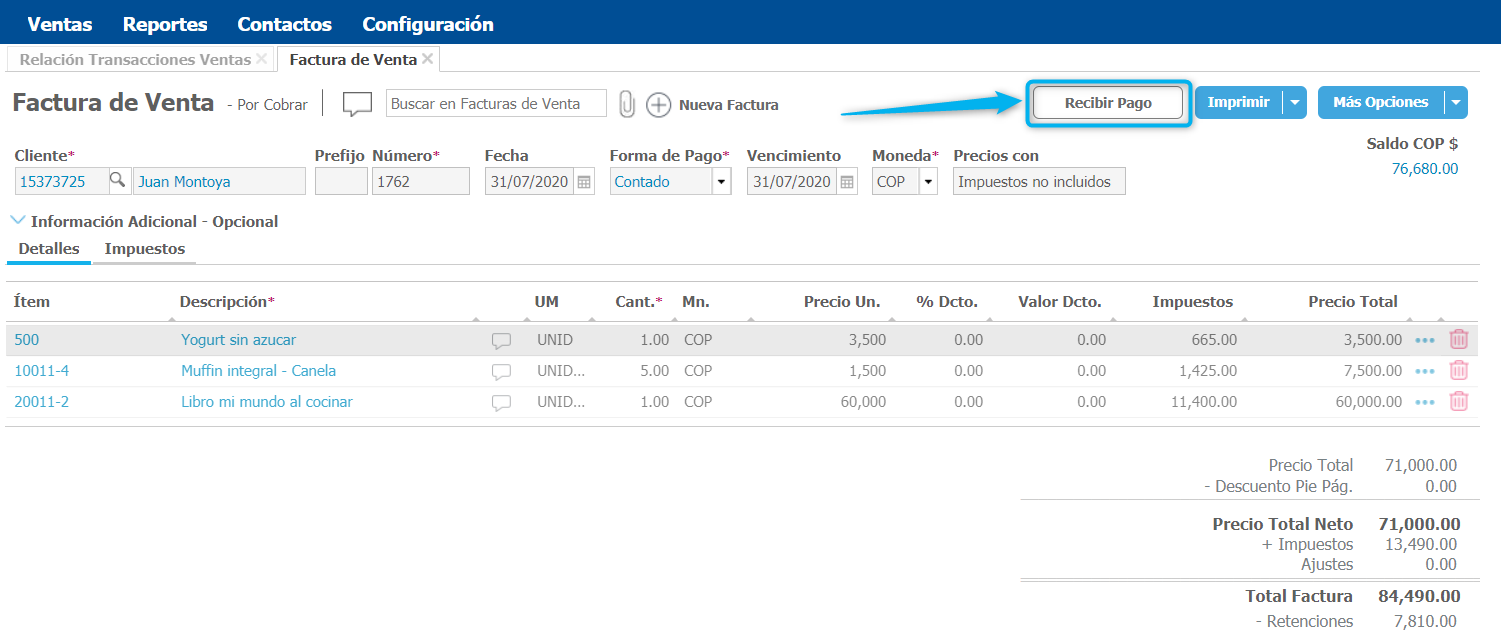
Al dar clic en el botón Recibir Pago, el sistema te abre una nueva ventana donde podrás diligenciar el mismo.
Inicialmente debes indicar la Fecha en la cual se realizó el pago y la Caja con la cual se relacionará este.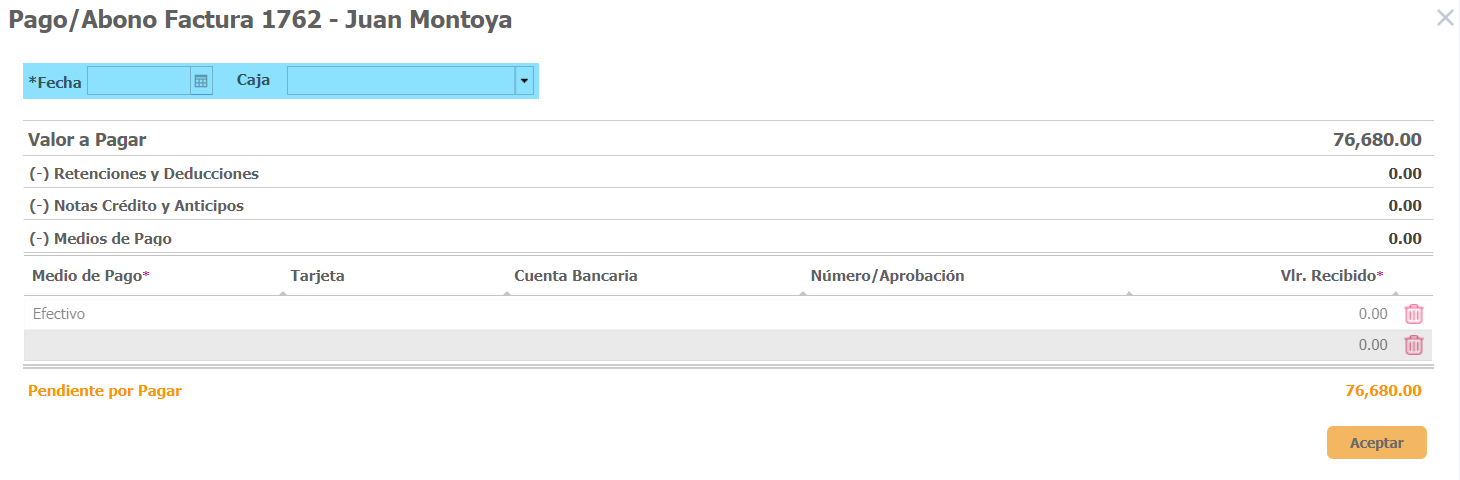
Puedes verificar el Valor a Pagar del documento y diferentes secciones para relacionar:
- Notas Crédito y Anticipos: Esta opción te permite cruzar documentos a favor del cliente como notas crédito con el fin de pagar parcial o totalmente la factura, mostrando de manera detallada los saldos que tienen los documentos y la factura. Esta opción para aplicar saldos ya registrados a favor del cliente puedes encontrarla desde el botón Recibir Pago o desde la factura en el botón Más Opciones → Aplicar Saldo A Favor.
Al desplegar la sección de Notas Crédito y Anticipos, se listaran todos los saldos que tiene a favor el cliente y podrás elegir cual deseas aplicar seleccionando la casilla de verificación 
El sistema te modifica el campo de Vlr a Aplicar, debes verificarlo y si necesitas hacer la aplicación por un valor diferente puedes digitarlo en este campo.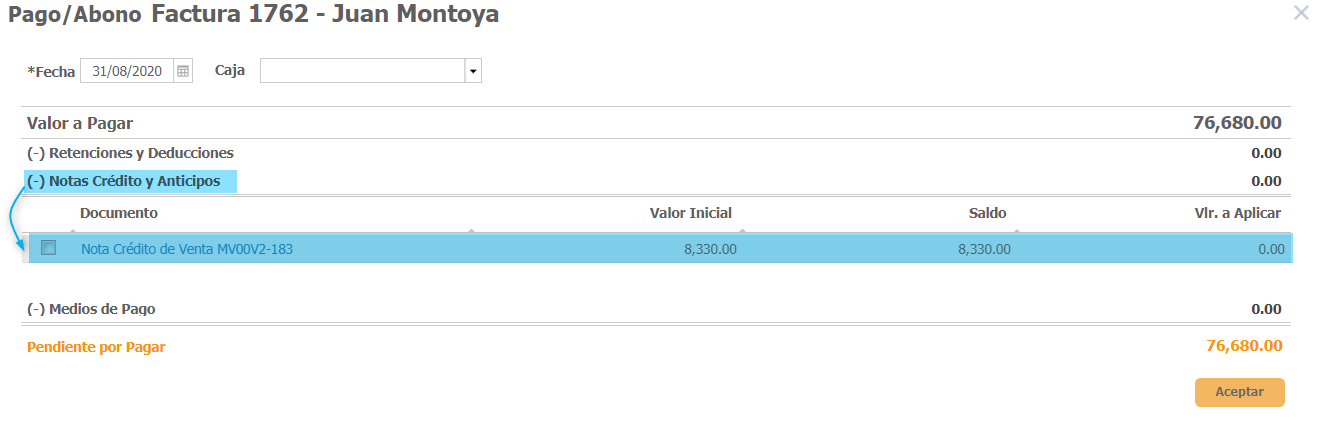
- Medios de Pago: Puedes registrar el pago del documento con diferentes medios de pago como se muestra a continuación. Además, este se puede hacer de forma parcial o total.
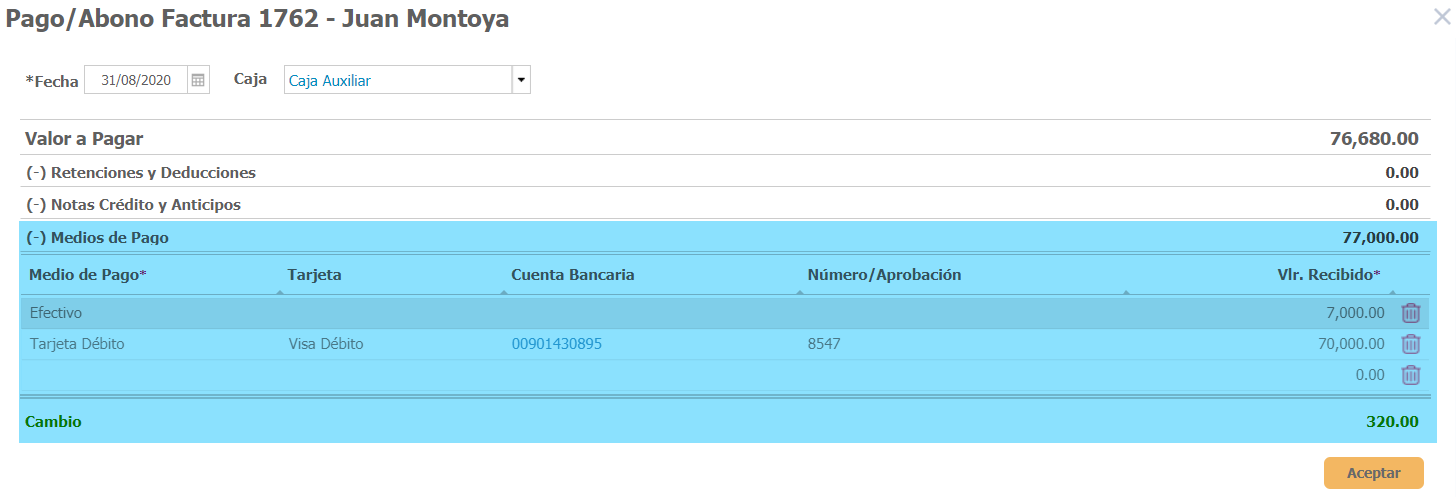
Loggro te muestra el acumulado de los diferentes medios de pagos al igual que el cambio (valor a devolver) en caso de tener parte de pago en efectivo.
Es importante tener en cuenta que al seleccionar efectivo o cheque el dinero alimentaría el saldo de la caja pero si tu elección es: Tarjetas, Transferencia, Consignación el dinero se verá relejado en la cuenta bancaria que selecciones durante el proceso. En este último caso debes tener tus cuentas bancarias creadas en el sistema - Ver proceso.
Si se da el caso que no recibiste dinero en efectivo sino por otro medio, puedes dejar la linea de efectivo en 0.00 y dar clic en la linea inferior para seleccionar cual fue el medio de pago y su respectiva información, incluyendo el valor recibido.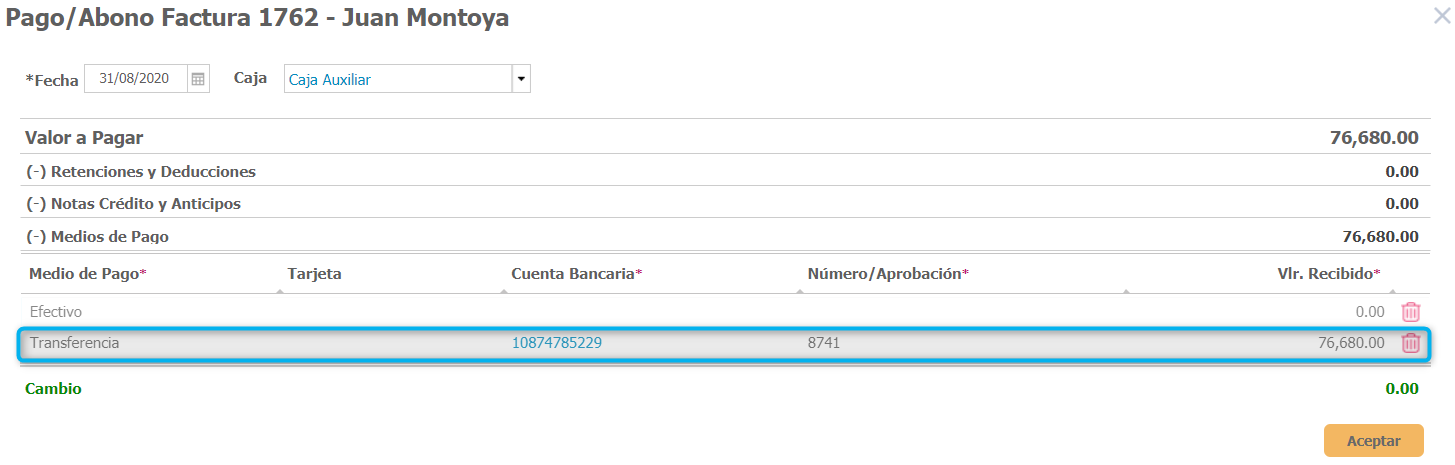
Verifica los valores por medio de pago de acuerdo al total a pagar y si este pago es por todo este valor o de forma parcial.
En caso de ser parcial, en la parte inferior se mostrará el nuevo saldo pendiente del documento.
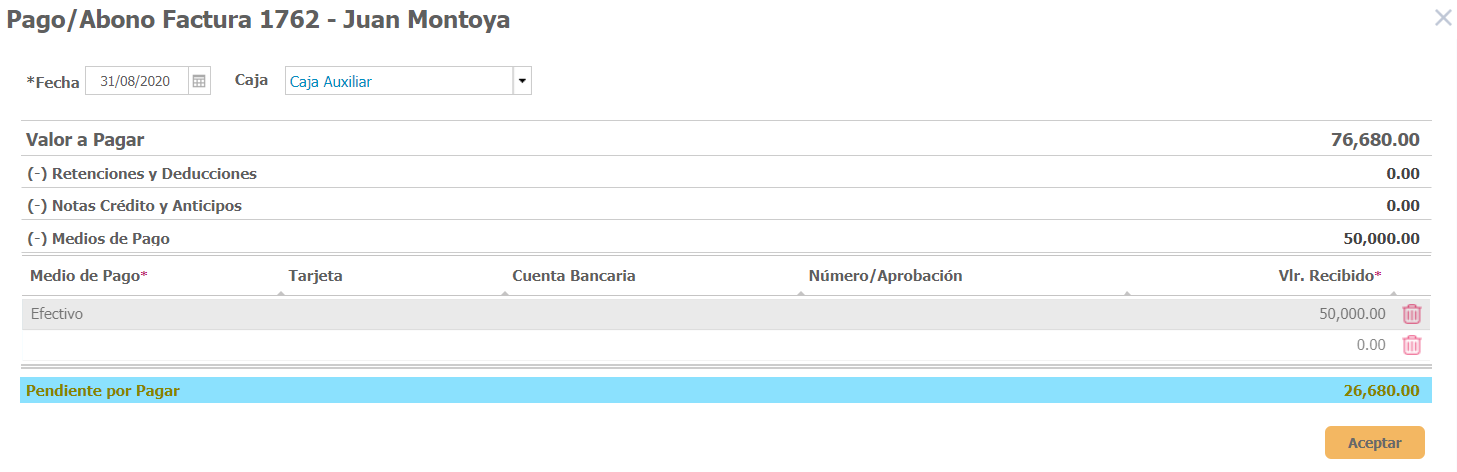
Nota: Para una misma factura puedes aplicar las opciones indicadas anteriormente, es decir, asociarle una retención o deducción, aplicar notas o anticipos e indicarle otros medios por los cuales se recibió el dinero o solo tramitar alguna de estas opciones de acuerdo a las condiciones del pago.
Para finalizar el proceso da clic en el botón Aceptar y con esto la factura cambiará su estado a Pagada o Pagada Parcialmente según el caso.
Realizar devolución de una factura de venta Ver video
La nota crédito por devolución de mercancía se genera a partir de la Devolución. Este proceso de devolución la realizas desde el botón Más Opciones → Generar Devolución.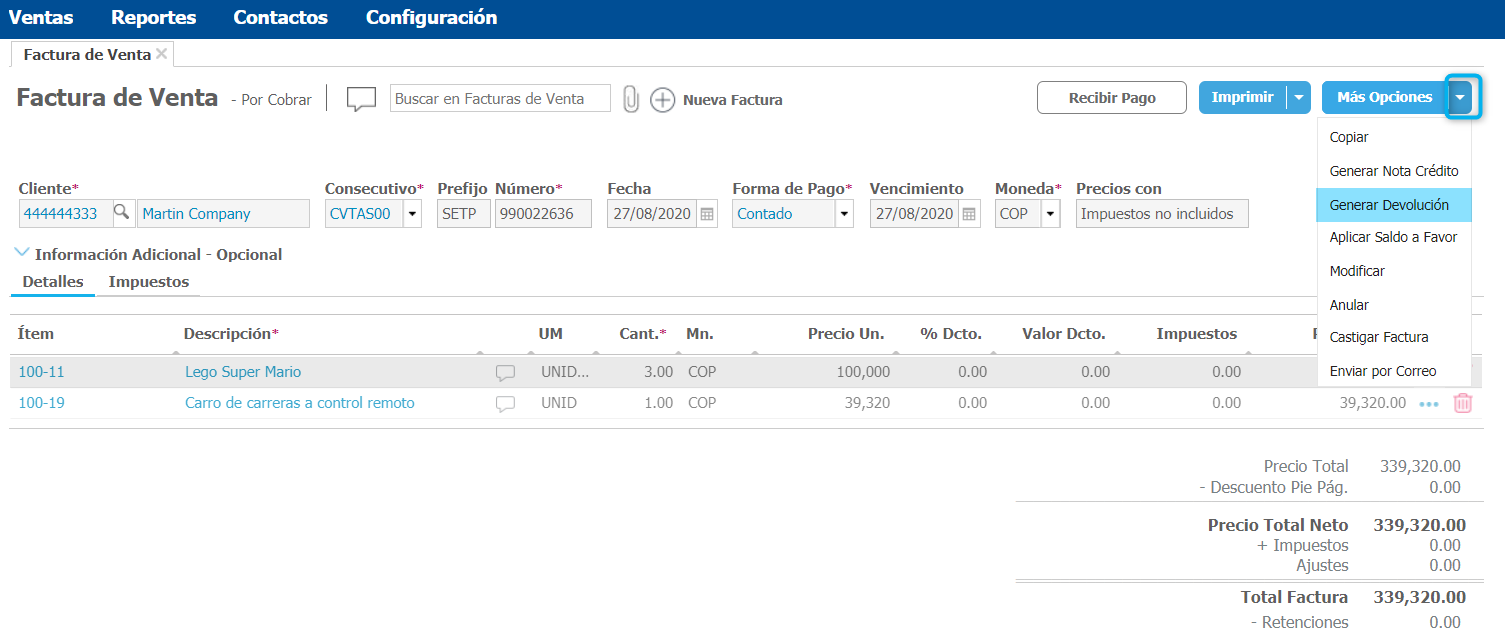
Diligencia la información correspondiente a la devolución de mercancía y al dar clic en el botón Nota Crédito.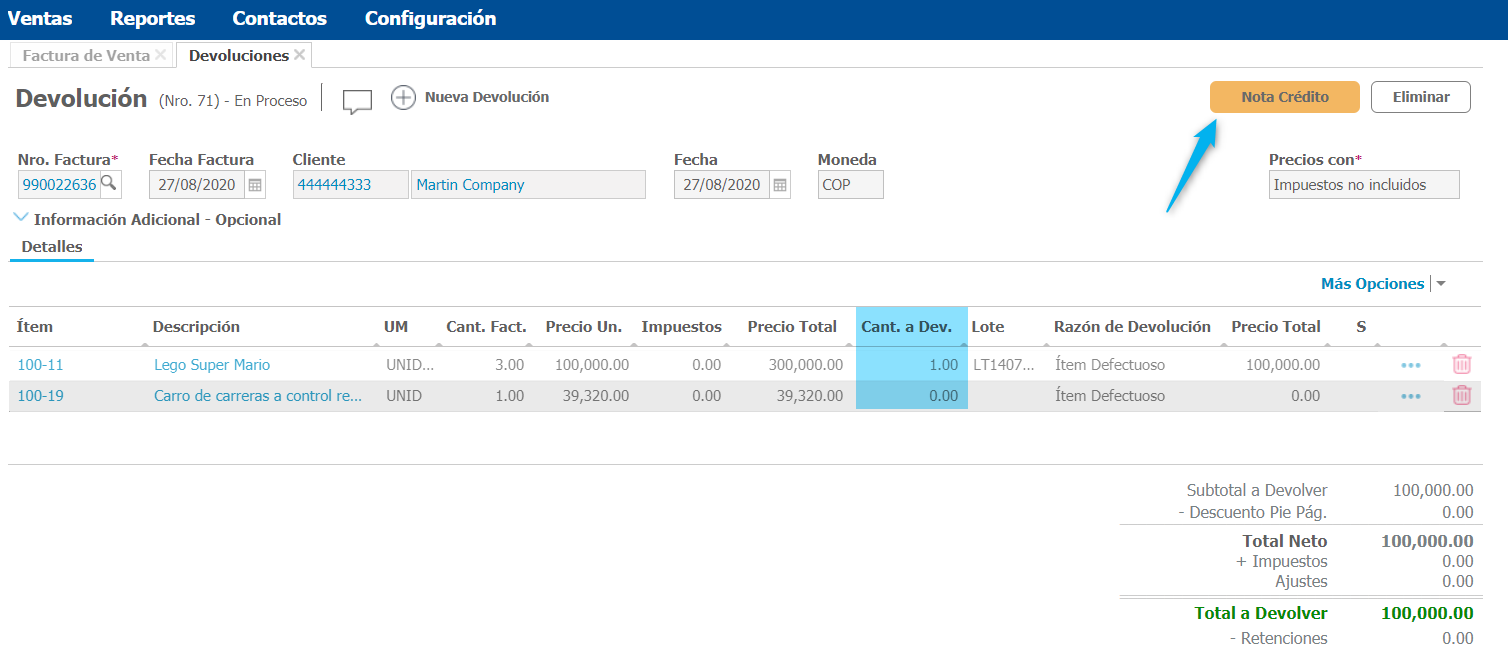
luego de esto se mostrará el valor y el número del documento de la nota crédito generada por devolución.
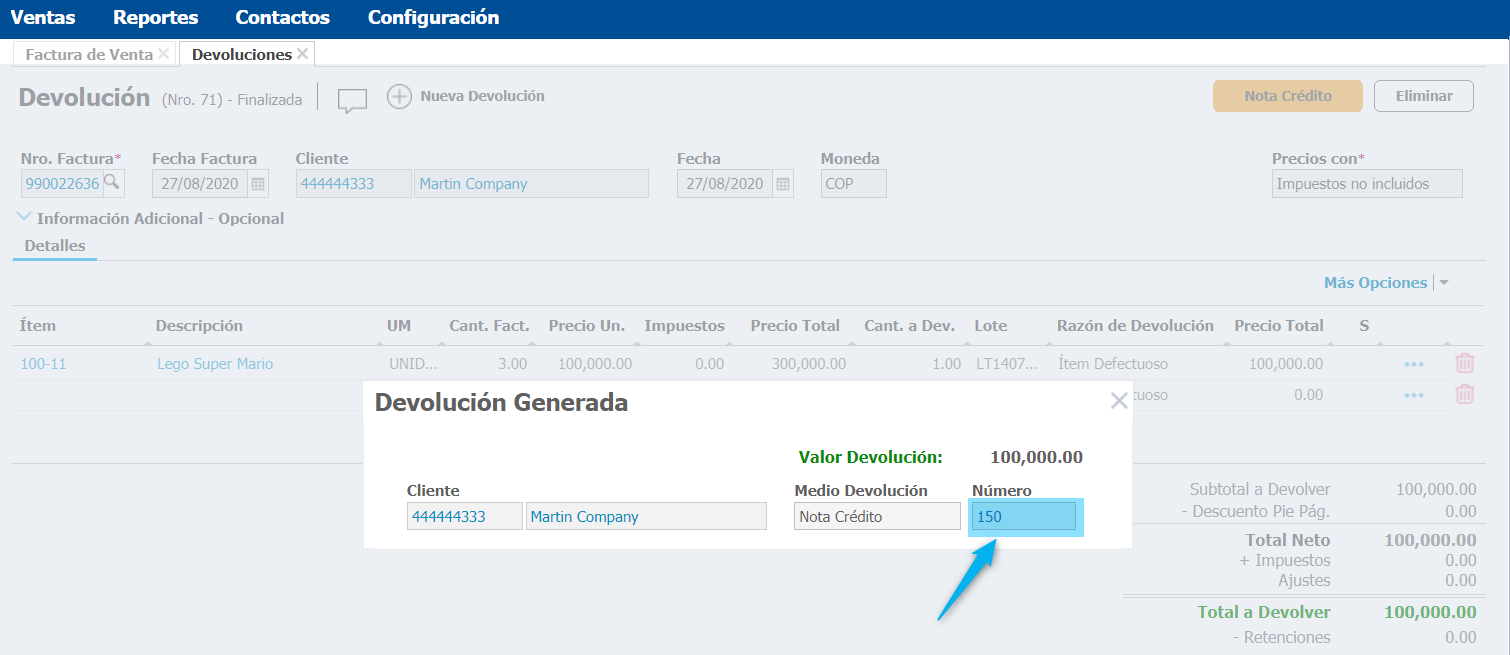
Debes dar clic en este número para ingresar a la nota crédito generada y verificar su estado. Inicialmente se mostrará con estado En Validación.
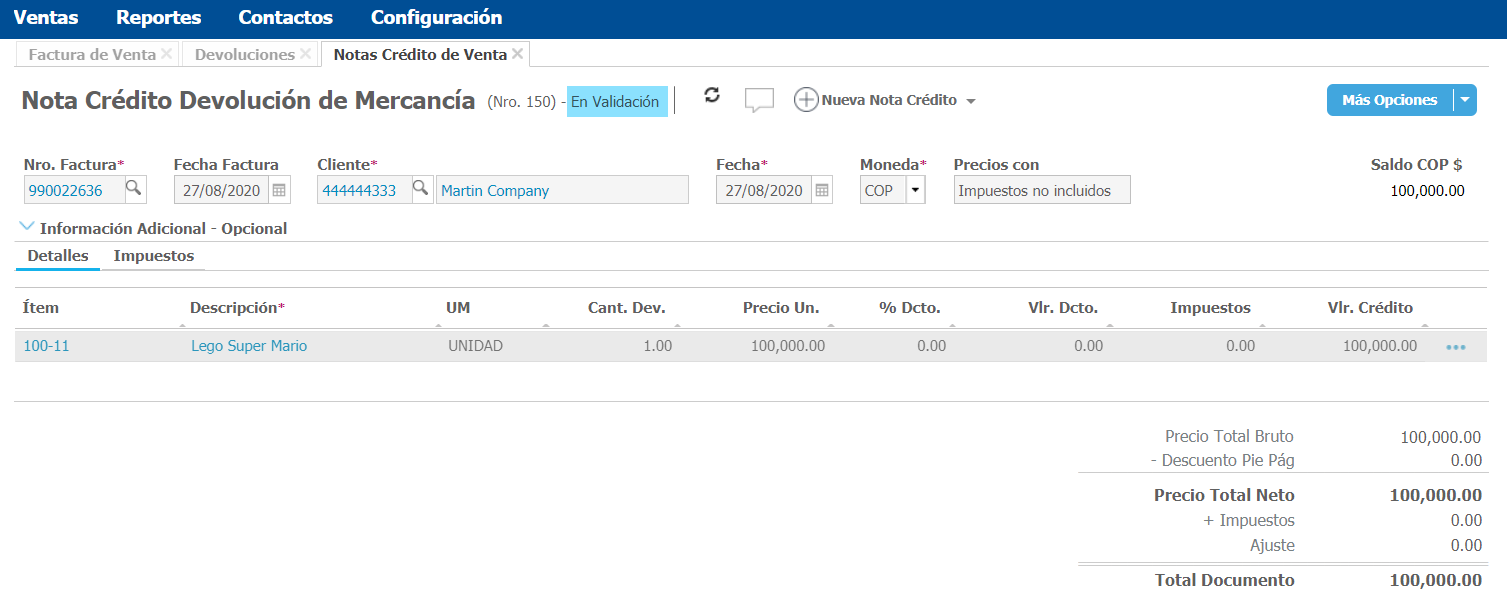
Debes dar clic en el botón Refrescar ![]() para verificar el cambio en el estado del documento luego de la validación.
para verificar el cambio en el estado del documento luego de la validación.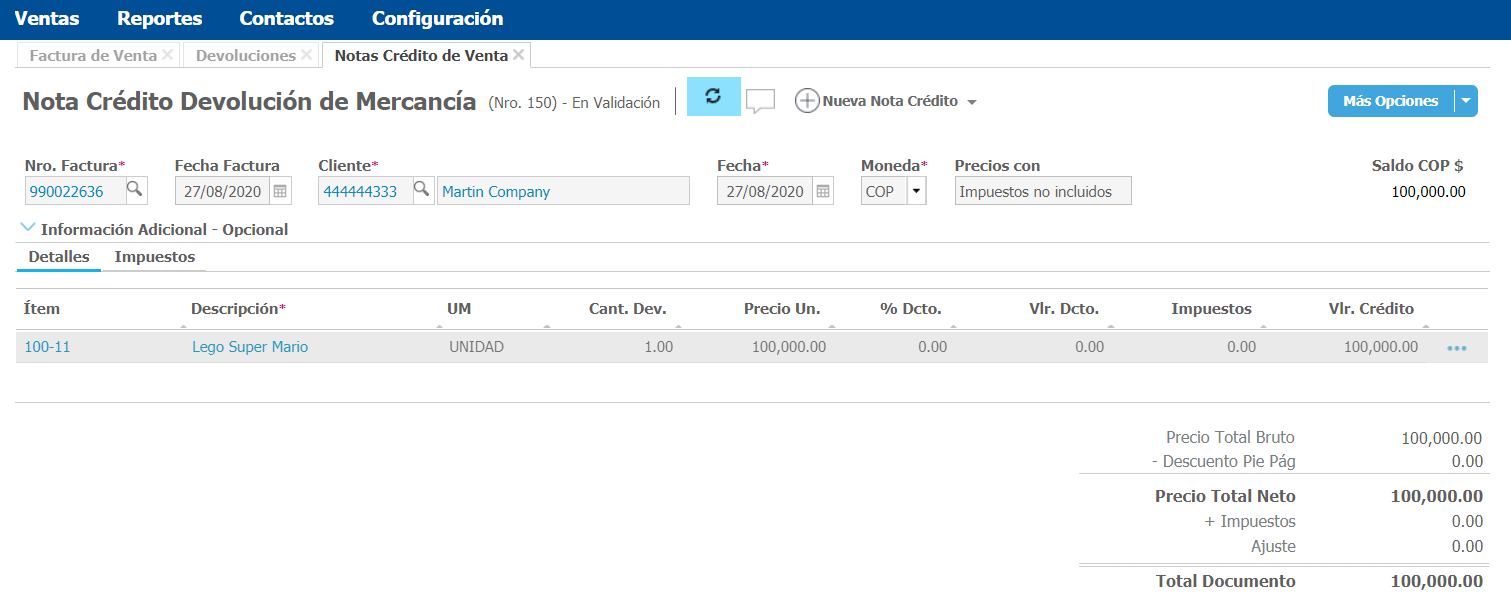
- Si la validación es exitosa se cambia el estado de la Nota Crédito por Devolución a Aplicada o Por Aplicar, esto depende si la factura tenia asociado o no saldo pendiente por pagar en el momento de generar la devolución. En este ejemplo se muestra la nota crédito por devolución Aplicada.
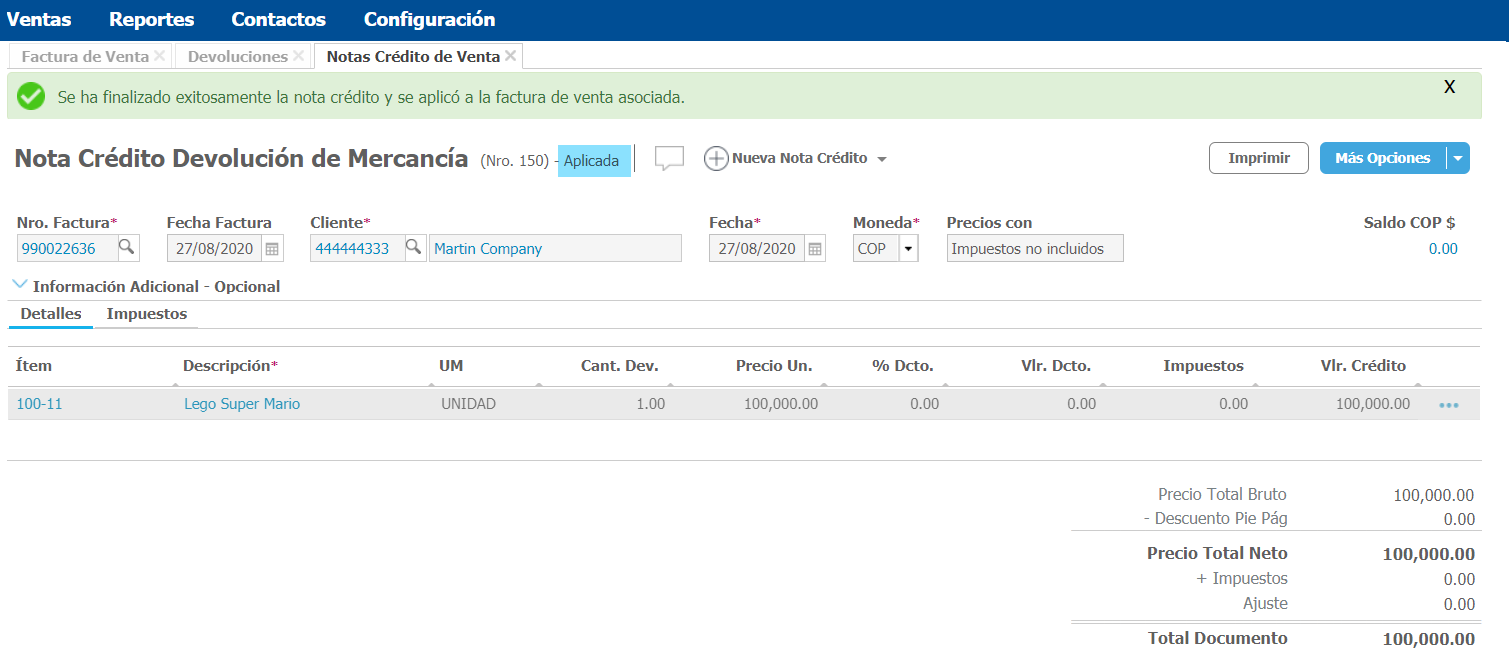
Si verificas la factura de venta puedes encontrar la respectiva aplicación disminuyendo su saldo.
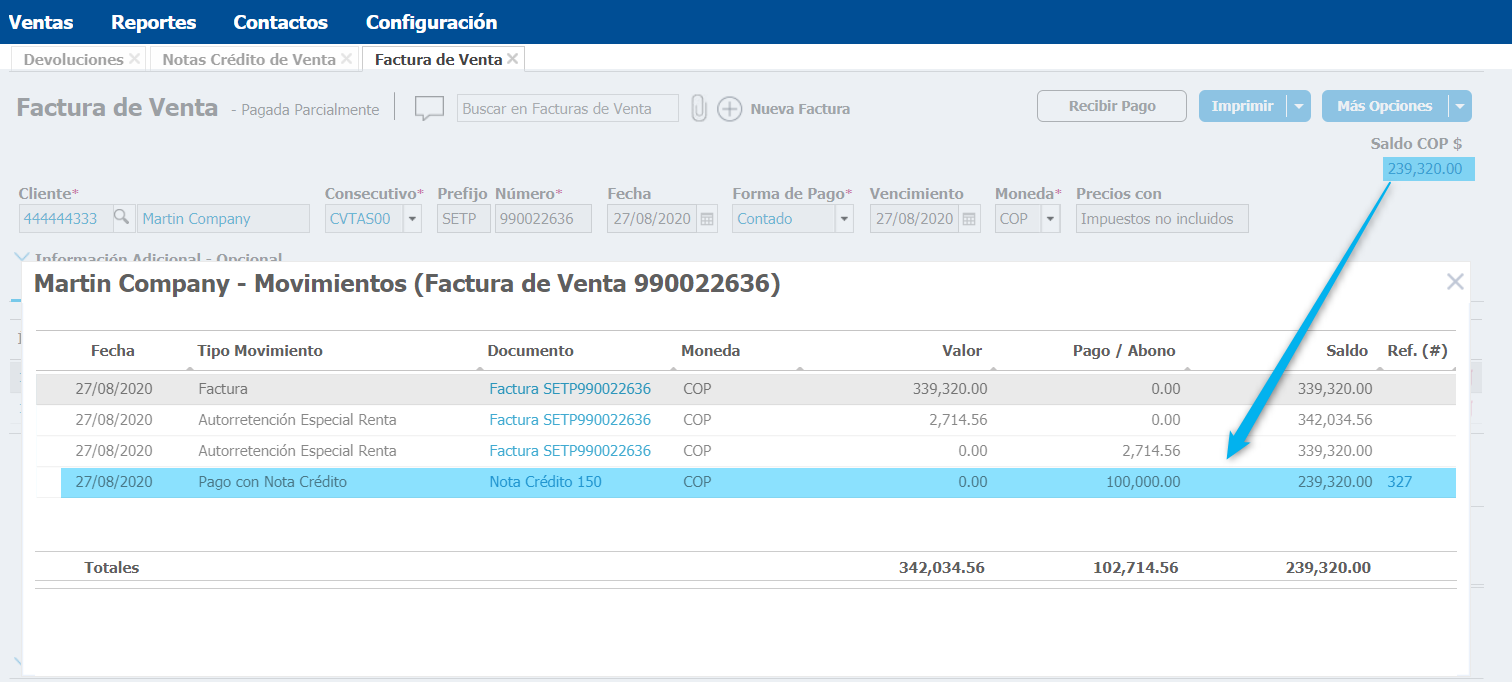
-
Si la validación es rechazada, debes verificar nuevamente la Devolución de mercancía generada ya que esta pasará a estado En Proceso para que desde allí realices las correcciones respectivas y generes nuevamente la Nota Crédito por Devolución de Mercancía.
Generar nota crédito por mayor valor Ver video
Las notas crédito por mayor valor permiten disminuir el saldo a pagar del documento y puedes generarlas directamente desde la factura de venta dando clic en el botón Más Opciones → Generar Nota Crédito.
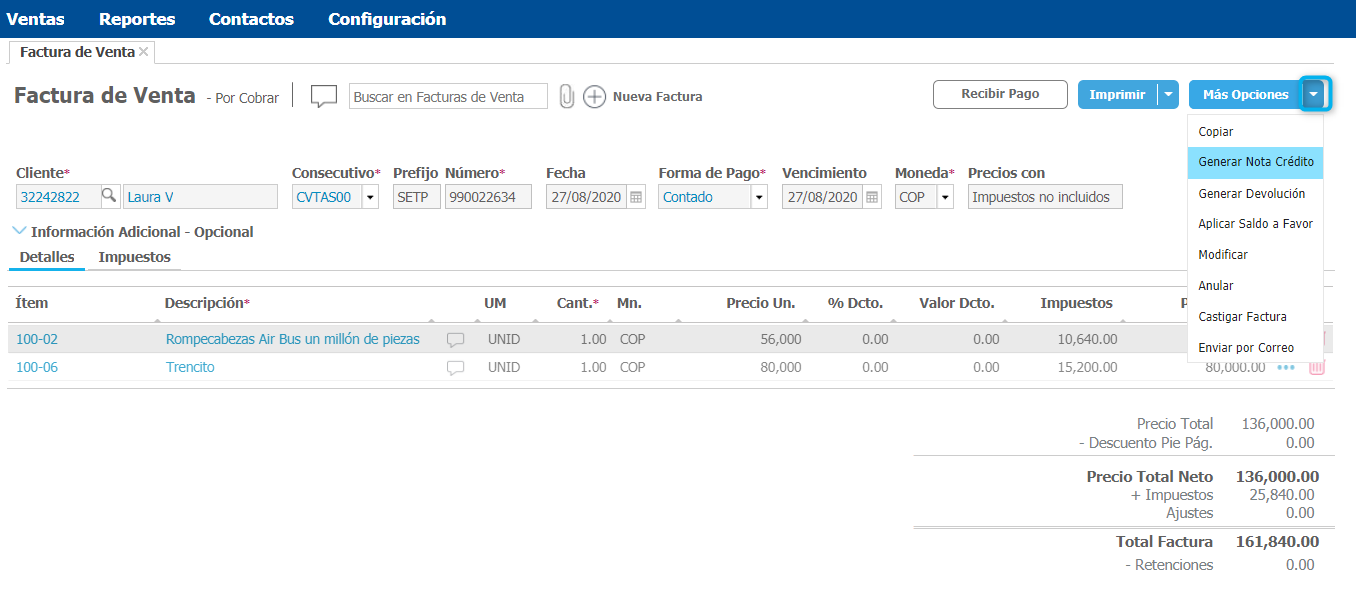
En la ventana de la Nota Crédito diligencia la información del ítem al cual se disminuirá su valor y el valor respectivo del crédito.
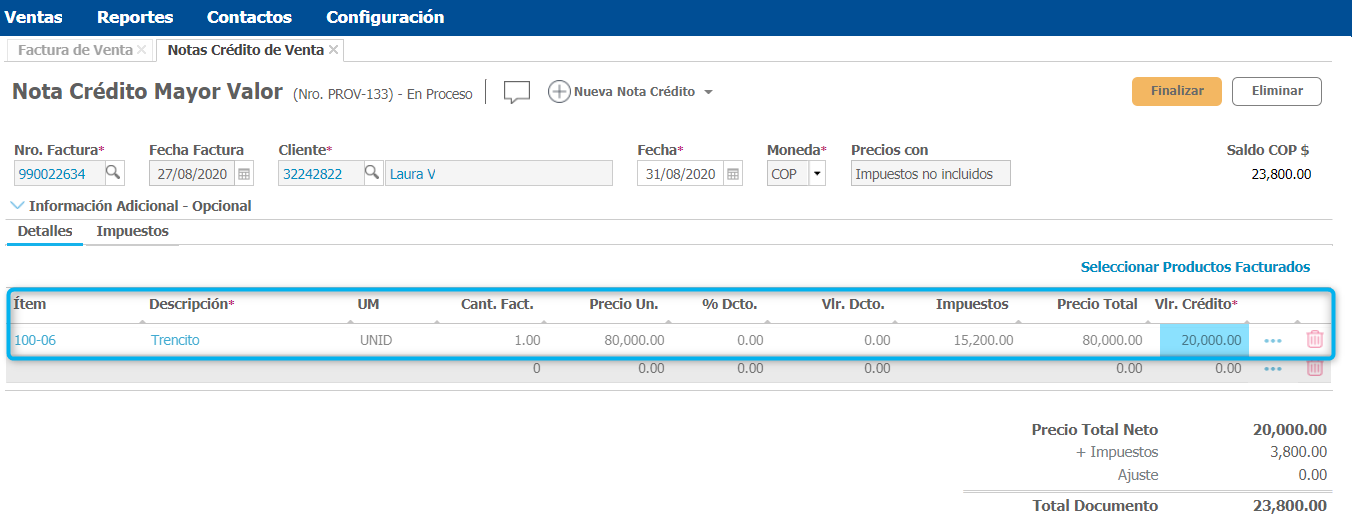
Al dar clic en el botón finalizar Finalizar, la nota crédito pasará a estado En Validación.
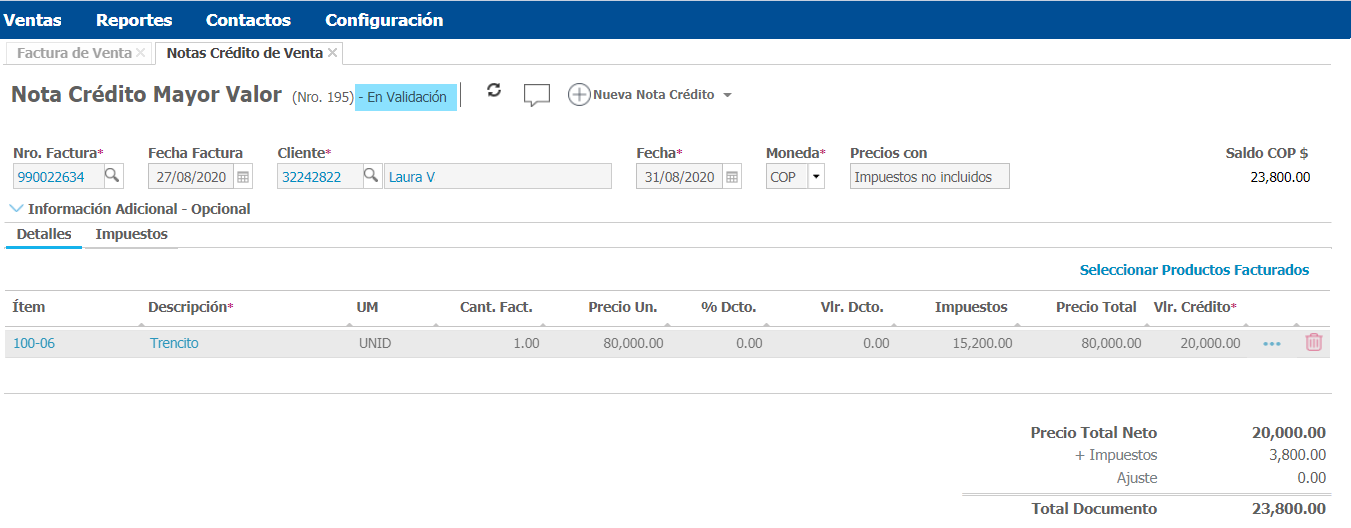
Recuerda Refrescar el estado de la nota desde el botón ![]() para visualizar si esta fue aceptada o rechazada por la DIAN.
para visualizar si esta fue aceptada o rechazada por la DIAN.
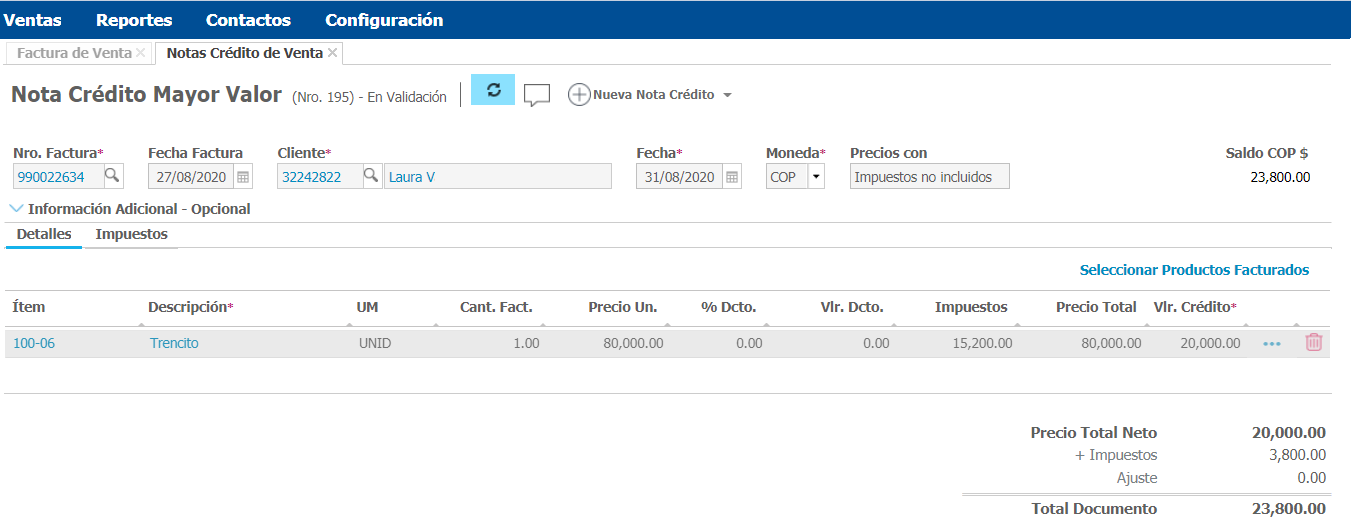
En nuestro caso la nota crédito por mayor valor pasó a estado Aplicada (con la factura de venta).

Anular factura de venta electrónica Ver video
Si necesitas realizar la anulación de una factura de venta puedes hacerlo desde el documento dando clic en Mas Opciones → Anular.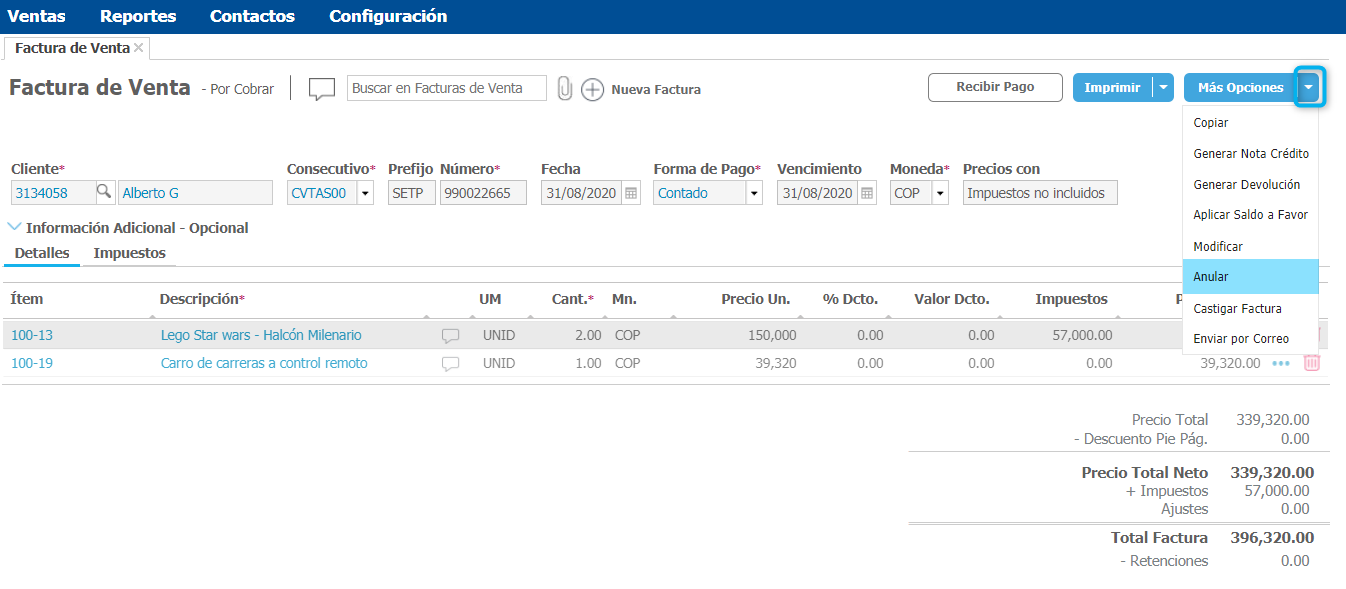
Ingresa la fecha y razón de anulación y da clic en Aceptar para continuar con el proceso.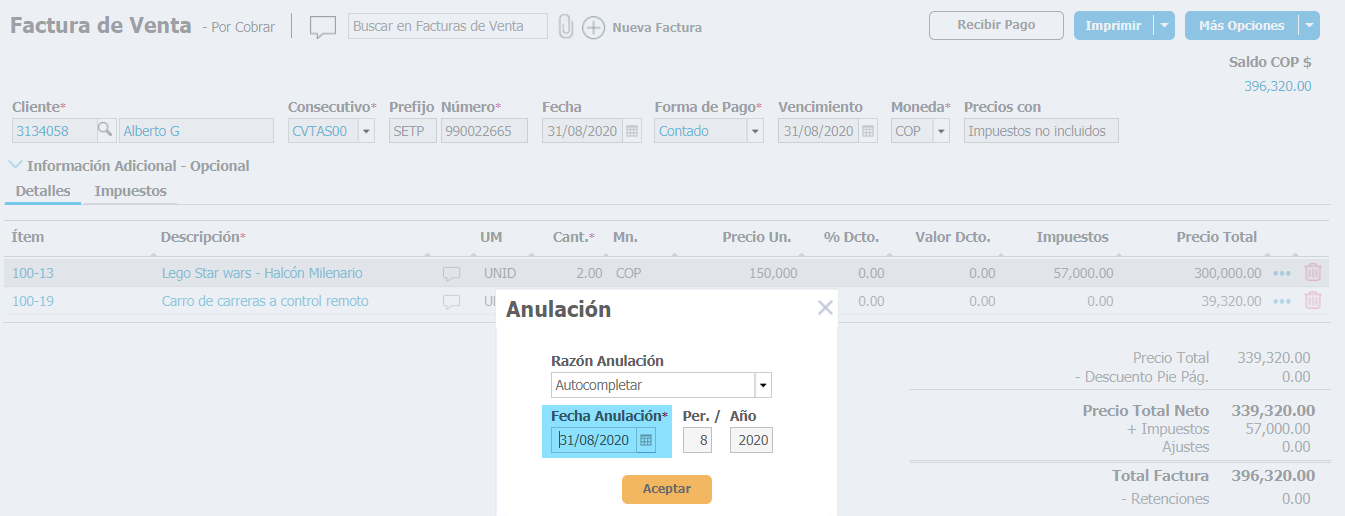
Puedes verificar que luego de esto la factura pasa a estado Pendiente Anulación. 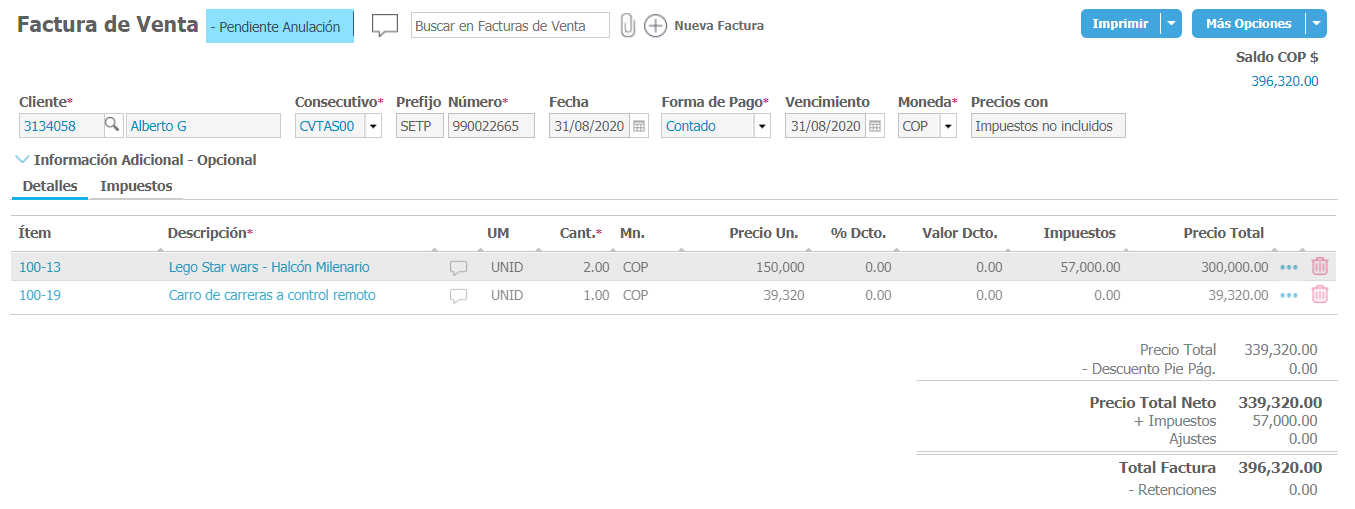
Inmediatamente después de esto, se abre una nueva ventana con la Nota Crédito Por Anulación de Factura que fue generada, esta se encuentra con estado Por Validación.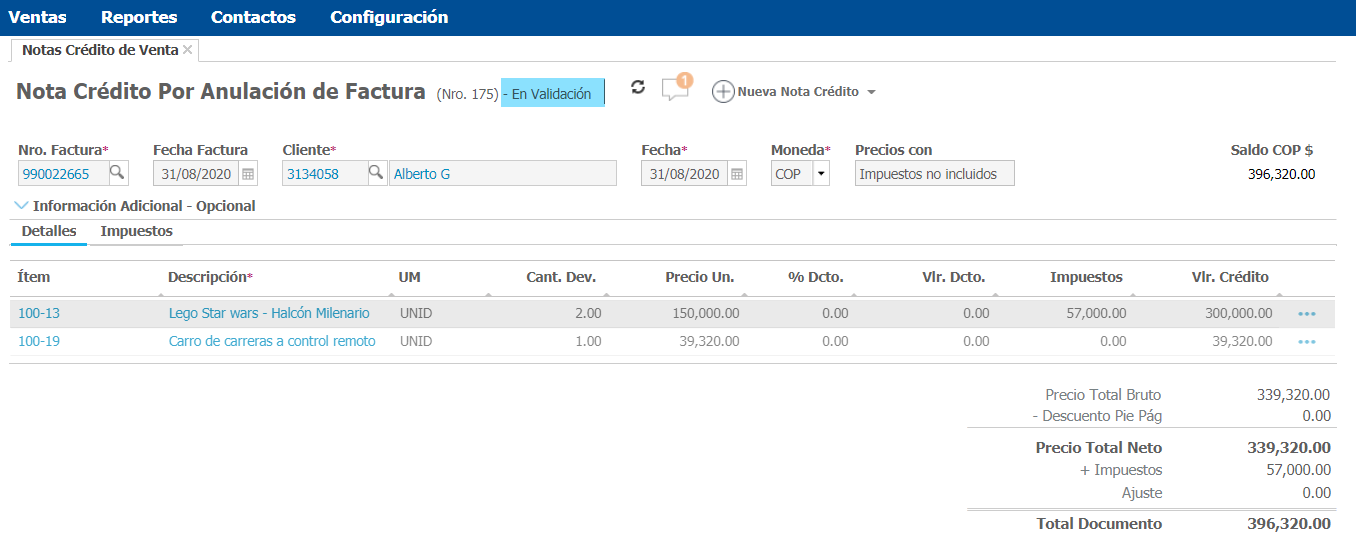
Debes dar clic en el botón Refrescar ![]() para verificar el cambio en el estado del documento luego de la validación.
para verificar el cambio en el estado del documento luego de la validación.
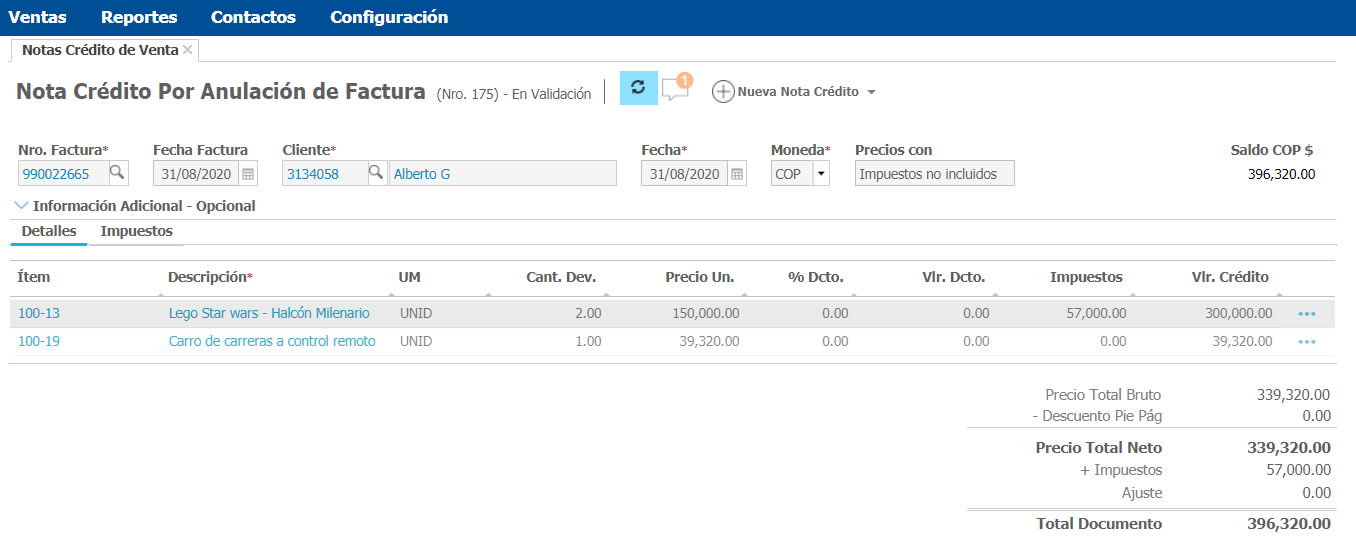
Luego de esto el documento cambiará su estado, en este caso la nota crédito por anulación se muestra en estado Aplicada.
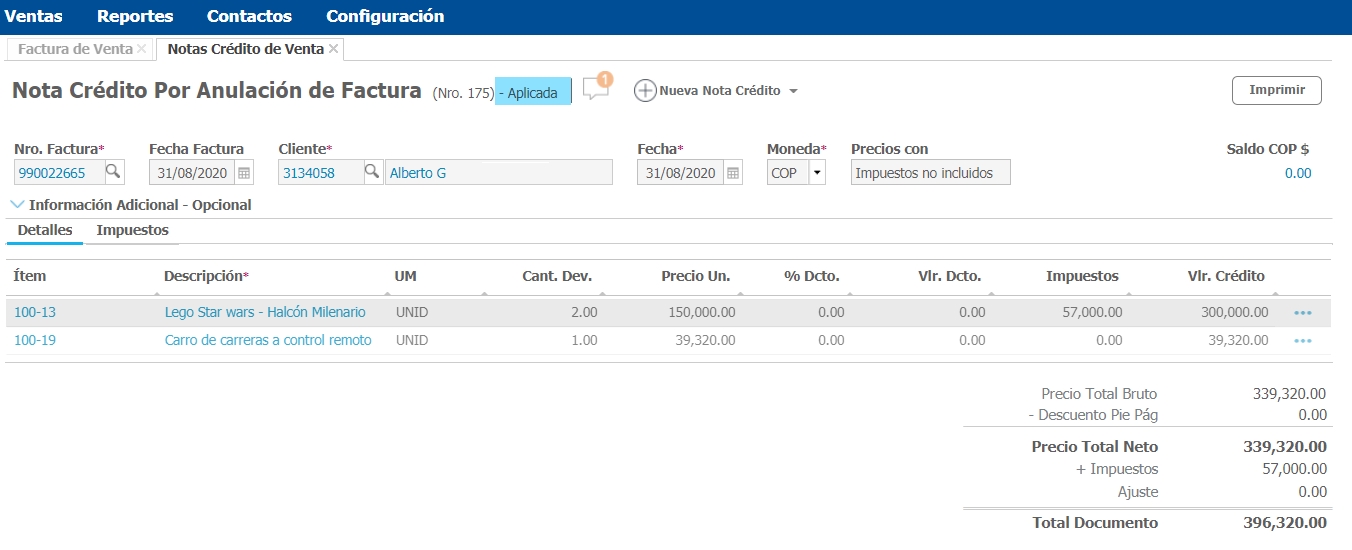
Nota: Si antes de generar la anulación de la factura de venta esta tenía el pago relacionado, el sistema te indica que se va a anular también el pago y la nota crédito por anulación quedaría directamente aplicada a la factura.
Por último, puedes verificar que el estado de la factura de venta será Anulada.
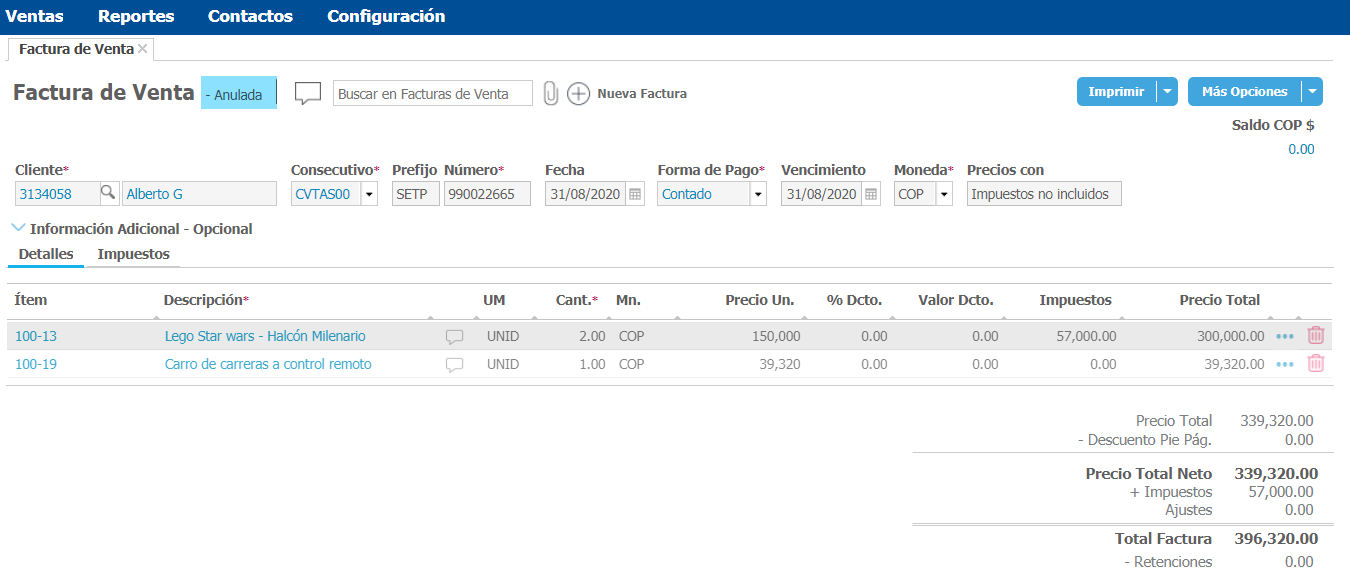
Consultar los documentos electrónicos con su estado
Todos estos documentos electrónicos que generes puedes encontrarlos desde la opción de Ventas → Relación Transacciones Ventas.

Ubicando la pestaña de Facturación Electrónica.
Allí encontrarás la información sobre el estado de Notificación del documento ante la DIAN y ante el Cliente.
Puedes utilizar los filtros para realizar la consulta, si deseas más información sobre esta ventana puedes ingresar aquí.
Consultar Reporte de Ventas
Si deseas consultar un reporte con las ventas diarias que generas y sus respectivos valores puedes ingresar a la opción Reportes → DIAN – Informe Diario de Ventas
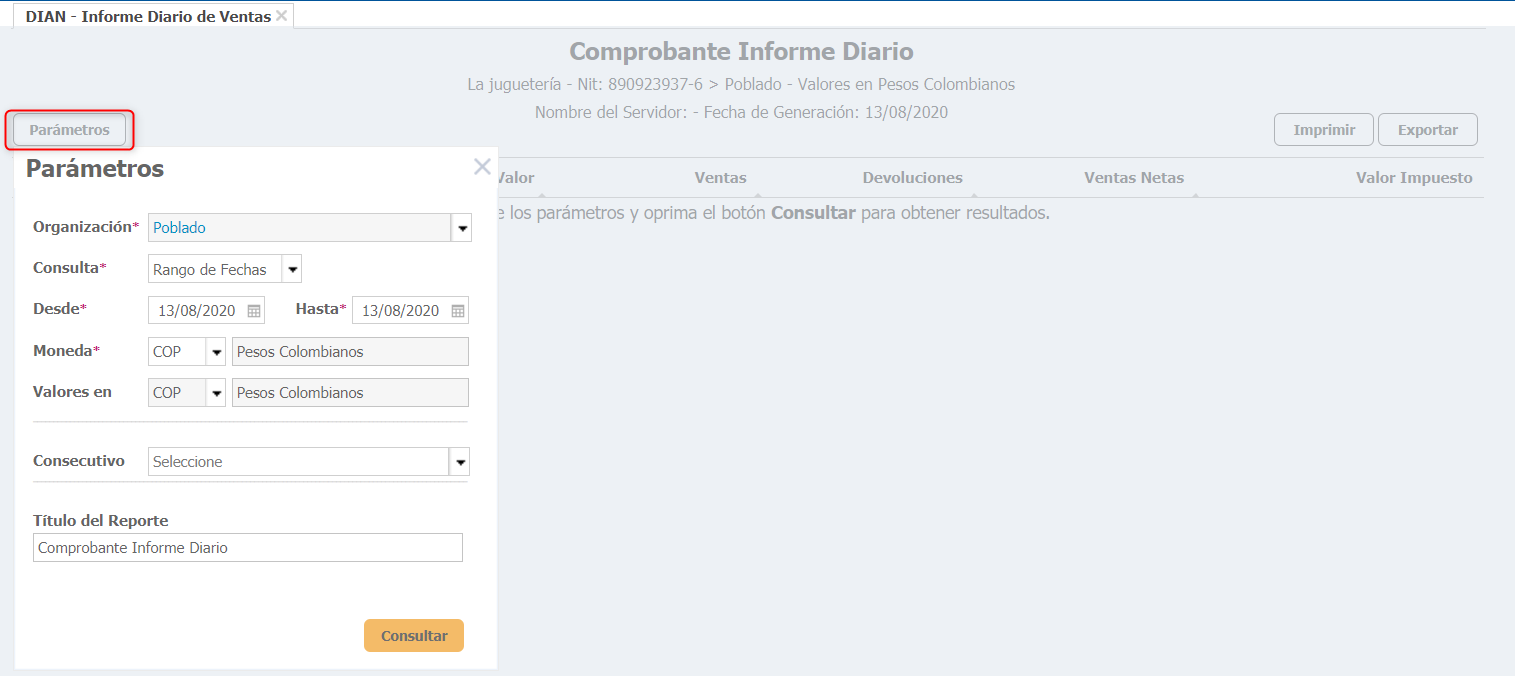
Al ingresar a la ventana se abre una pestaña de Parámetros, donde puedes seleccionar las condiciones especificas para realizar la búsqueda de acuerdo a tus necesidades.
Si deseas conocer información sobre cada uno de estos parámetros para realizar la consulta puedes ingresar al siguiente enlace. Ver artículo
Adicional, puedes ingresar a Reportes → Lista de Aplicaciones de Cuentas por Cobrar, allí vas a encontrar el listado de aplicaciones internas que se generan al realizar el pago en el sistema de una factura de venta.
Este reporte muestra la aplicación de documentos asociados a las facturas del cliente, como notas crédito, ingresos o anticipos.
Al abrir la ventana puedes encontrar la información de dichas aplicaciones y cuentas con un campo de filtros para que realices la búsqueda de acuerdo a tus necesidades.
De forma predeterminada la consulta se realiza para el año - periodo en curso y para las que se encuentran en estado Aplicado.
Si deseas conocer información sobre cada uno de estos parámetros para realizar la consulta puedes ingresar al siguiente enlace. Ver artículo
.png?height=120&name=l_loggro-logo-blanco(copia).png)